Vil du lære hvordan du konfigurerer en gruppepolicy til å deaktivere bufret kontopålogging? I denne opplæringen vil vi vise deg hvordan du deaktiverer pålogging til et Windows-domene ved hjelp av bufret kontoinformasjon.
• Windows 2012 R2
• Windows 2016
• Windows 2019
• Windows 10
• Windows 7
Liste over utstyr
Følgende avsnitt presenterer listen over utstyr som brukes til å opprette denne opplæringen.
Som Amazon Associate tjener jeg på kvalifiserende kjøp.
Windows Relatert Tutorial:
På denne siden tilbyr vi rask tilgang til en liste over tutorials knyttet til Windows.
Opplærings-GPO - Deaktiver pålogging med hurtigbufret konto
Åpne verktøyet for gruppepolicybehandling på domenekontrolleren.

Opprett en ny gruppepolicy.

Skriv inn et navn på den nye gruppepolicyen.

I vårt eksempel ble det nye Gruppepolicyobjektet kalt MY-GPO.
Utvid mappen med navnet Gruppepolicyobjekter i skjermbildet Gruppepolicybehandling.
Høyreklikk det nye gruppepolicyobjektet, og velg alternativet Rediger.

Utvid datamaskinkonfigurasjonsmappen på skjermbildet redigeringsprogram for gruppepolicy, og finn følgende element.
Få tilgang til mappen Kalt Sikkerhetsalternativer.

Aktiver alternativet interaktiv pålogging: Antall tidligere pålogginger som skal hurtigbufres.
Konfigurer antall pålogginger som skal bufres som 0.
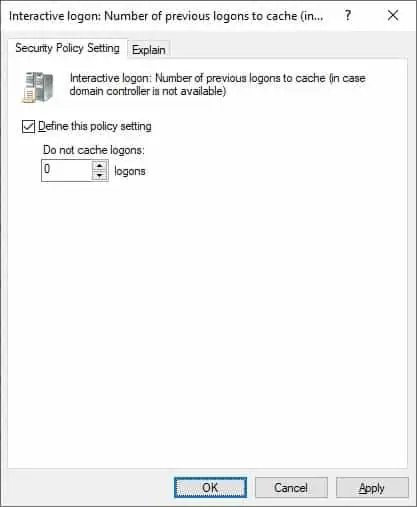
I vårt eksempel tvinger vi datamaskinen til å kontakte en domenekontroller før vi lar brukeren logge på domenet.
Hvis du vil lagre konfigurasjonen av gruppepolicy, må du lukke redigeringsprogrammet for gruppepolicy.
Gratulerer! Du er ferdig med GPO-opprettelsen.
Opplæring – Bruke gruppepolicyobjektet til å deaktivere bufret pålogging
I skjermbildet Gruppepolicybehandling må du høyreklikke den ønskede organisasjonsenheten og velge alternativet for å koble et eksisterende gruppepolicyobjekt.

I vårt eksempel skal vi koble gruppepolicyen my-GPO til roten av domenet.

I vårt eksempel deaktiverte vi den hurtigbufrede kontopåloggingen på domenet ved hjelp av et gruppepolicyobjekt.
